截取视频可以说是视频剪辑中最基础的一个功能了,所以很多软件都能快速截取出视频片段,给视频去头掐尾,但无奈很多软件都需要收费,或者导出的视频被强制加上片头,那么我们还有什么好方法解决怎样截取视频片段的问题?别急,以下我找到了三个免费的工具可以做到,导出无水印哦!
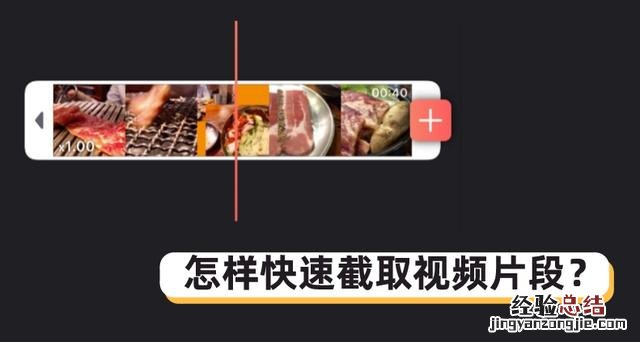
文章插图
怎样截取视频片段
如何截取视频中的一部分
- 蜜蜂剪辑在线截取视频
- 快剪辑
- Videoleap
- 第一步:操作超简单 , 打开网页后点击上传需要截取视频的文件 。
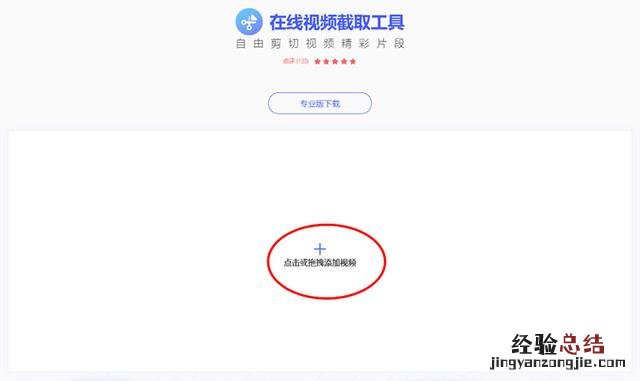
文章插图
- 第二步:拖动视频进度条上的红色浮标,确认需要保留的部分 。可以添加新截取片段 , 做到多段截取并自动合并 。
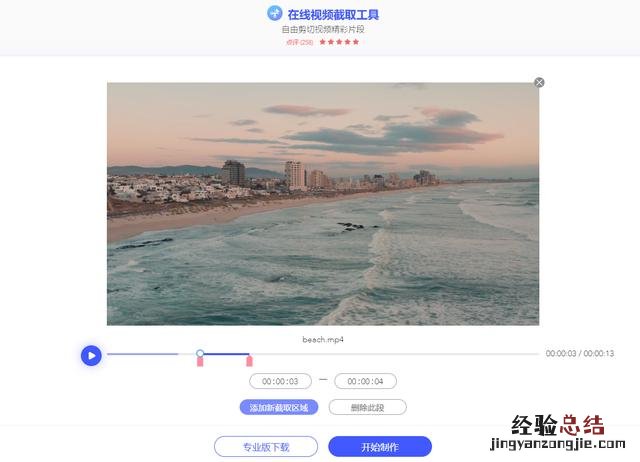
文章插图
- 第三步:确定“开始制作”保存即可 。
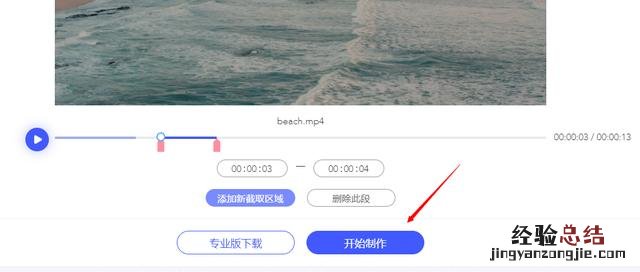
文章插图
【教你三招搞定如何截取视频 手机视频怎么截取照片】 如果你需要截取视频中的多个片段并组合起来的话,建议用桌面端操作,可以快速分割出多个片段 , 随意选择删除或保留,自动一键合并,适合需要高级编辑的你 。
快剪辑 第二款是国产的视频剪辑软件,与爱剪辑相比 , 它免费且导出没有强制性片头,并且能解决截取视频的简单问题 。它拥有自己的视频社区,可以在里面探索视频剪辑的乐趣,也可以看到其他用户怎样截取视频片段的解决方案 , 下面就给大家详细说一下如何利用快剪辑截取视频片段 。
- 第一步:打开软件 , 点击本地视频 。
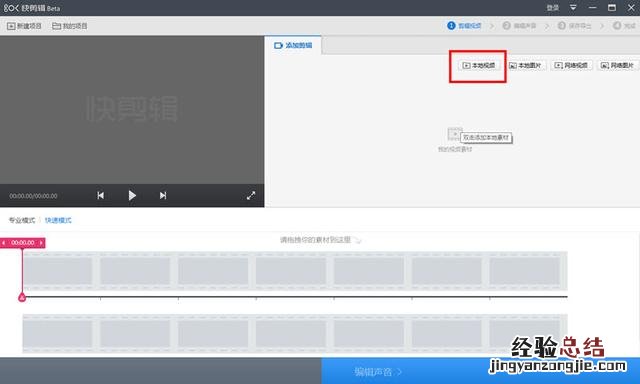
文章插图
- 第二步:点击视频素材右上角的编辑按钮 。拖动蓝色选框,确定保留的视频片段 。
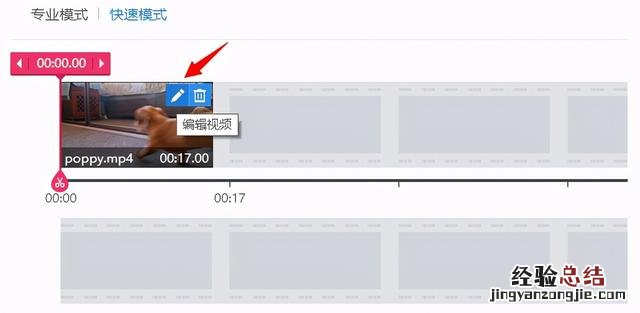
文章插图
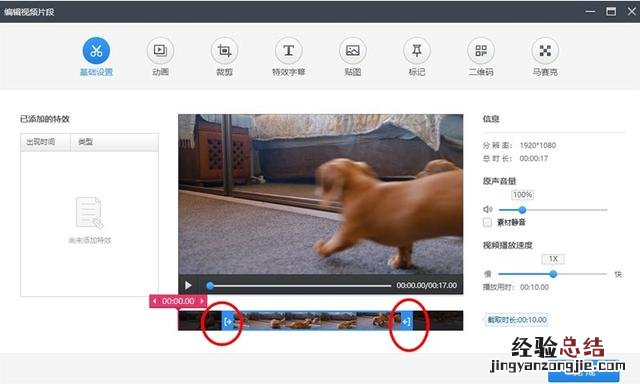
文章插图
- 第三步:点击“编辑声音” , 如若需要添加音乐,可以在素材区选用 。
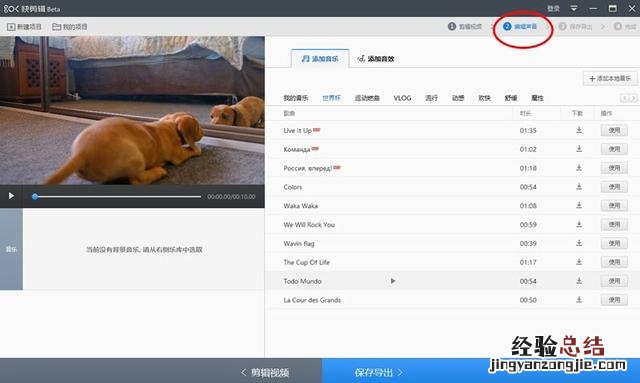
文章插图
- 第四步:点击“保存导出”,在水印一栏取消勾选加水印 , 最后导出就完成了截取视频的操作了 。
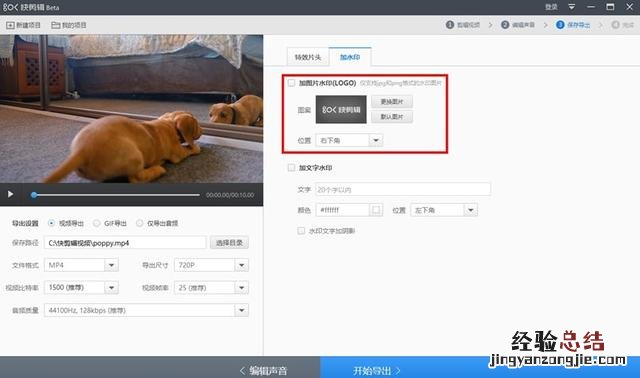
文章插图
Videoleap 这是一款手机截取视频软件,如果你是在手机拍摄了一段视频,正在苦恼怎样截取视频的一部分,完全可以尝试用这款软件 。它曾被苹果商店评为年度精选的视频剪辑App,功能比许多桌面端视频剪辑软件都要强大,虽然有付费版,但免费也能用截取视频的功能,导出也不会有水印 。下面可以跟着步骤来试试:
- 第一步:打开软件 , 点击“+”添加需要截取视频文件 。
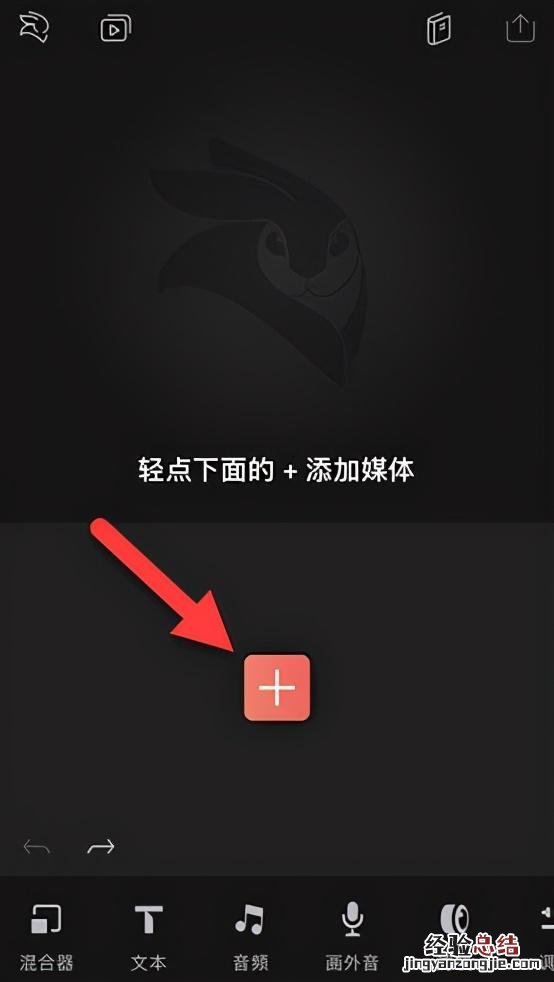
文章插图
- 第二步:选中视频片段,手指触动开头和结尾,移动来缩减片段 。
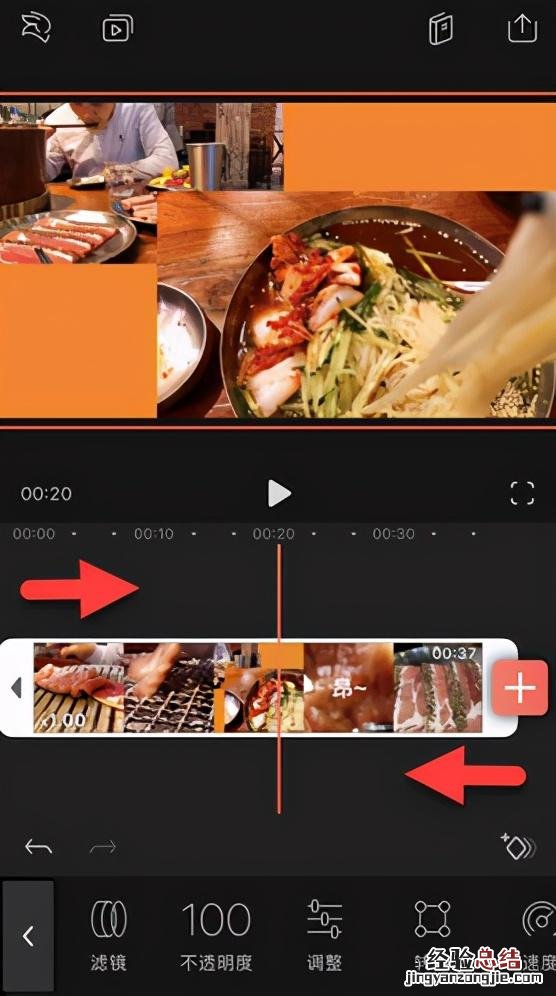
文章插图
- 第三步:点击右上角的“导出”,选择保存至照片 。
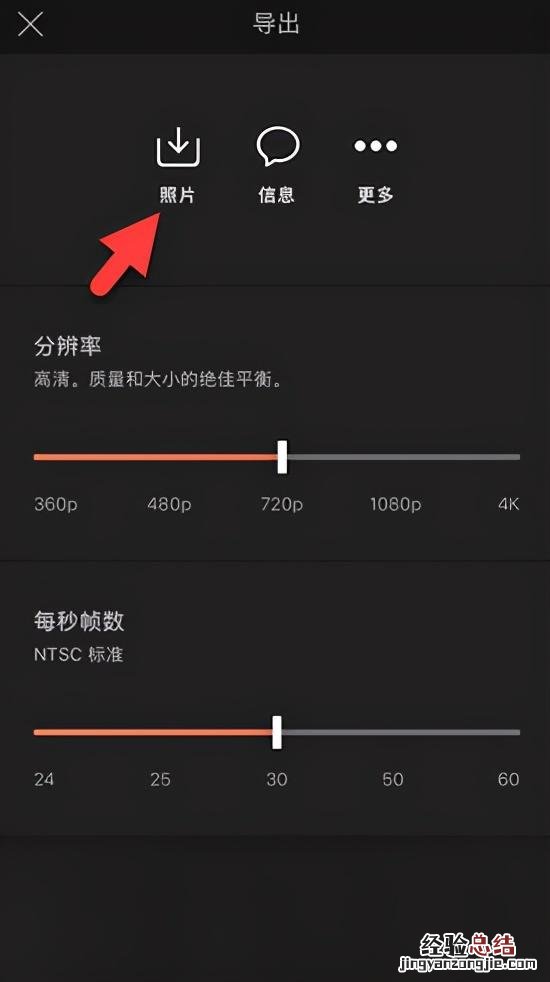
文章插图
以上三个工具都可以快速解决怎样截取视频片段的问题,第一款蜜蜂剪辑在线截取视频较为方便且最简单,第二款快剪辑相对来说功能更多,而第三款Videoleap是手机端上最推荐的一款,但目前只有iOS版 。好了,本期介绍就到这,不要犹豫,赶紧去试试吧!











